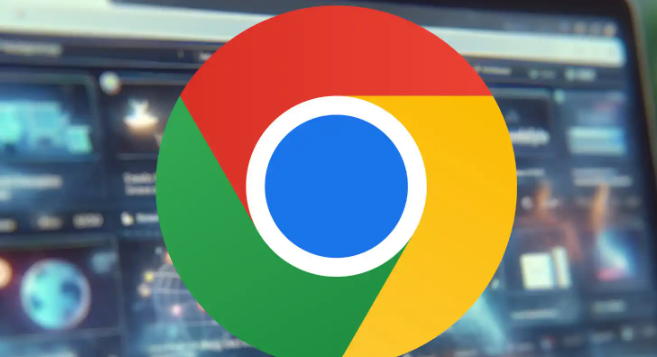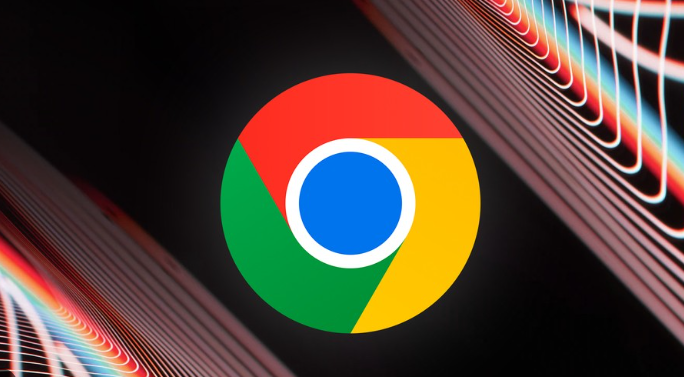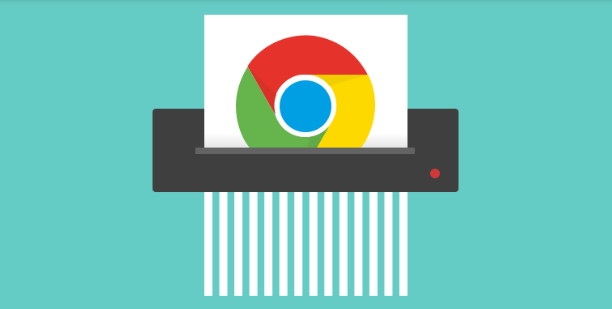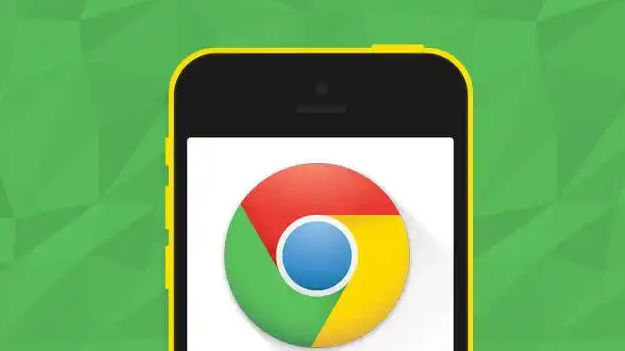教程详情
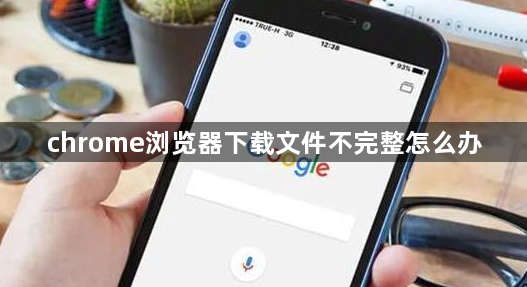
检查网络连接稳定性。确保设备已正常接入互联网,尝试访问其他网页验证基础连通性。若使用代理服务器,暂时关闭该功能后重试下载操作。部分企业级防火墙可能会拦截Chrome安装包传输,此时需要联系IT部门临时放行相关域名。
清除浏览器缓存与Cookie数据。进入设置菜单选择“隐私和安全”,点击“清除浏览历史记录”并勾选缓存及Cookie选项。过期的临时文件可能包含损坏的下载头信息,导致重复触发错误提示。完成清理后重新启动浏览器再次尝试下载。
禁用冲突的安全软件。某些杀毒软件或防护工具会误判安装程序为潜在威胁,从而阻断下载进程。暂时退出360安全卫士、电脑管家等第三方防护程序,或将Chrome添加至信任列表后再进行下载操作。Windows系统内置的Defender也需要暂停实时保护功能测试是否由此引起问题。
验证文件完整性。使用系统自带工具或第三方软件(如HashTab)计算已下载文件的MD5/SHA256哈希值,与官网提供的校验码进行比对。若数值不匹配则说明文件已损坏,必须删除后重新下载。Mac用户可通过终端输入`shasum -a 256 文件名`命令获取对应值。
监控下载过程状态。按`Shift+Esc`打开任务管理器,切换至“网络”标签页查看当前下载任务的实时速度和连接状态。若长时间处于“等待”或“正在连接”状态,建议暂停任务并更换网络环境后继续传输。同时确认目标磁盘剩余空间大于文件体积,避免因容量不足导致中断。
调整DNS解析设置。进入`chrome://settings/advanced`页面,点击“打开计算机的代理设置”,将DNS服务器修改为公共节点(如Google DNS:8.8.8.8)。错误的DNS配置可能导致数据包丢失,重启浏览器后重新下载可解决该类问题。
关闭下载加速插件。访问`chrome://extensions/`页面,禁用所有标榜提升下载速度的扩展程序。多线程分块下载虽然理论上更快,但实际使用中容易因网络波动造成数据缺失,建议采用单线程模式确保完整性。
重新执行下载操作前先清除残留记录。按下`Ctrl+Shift+Del`调出深度清理界面,选择“所有时间范围”并勾选缓存项完成重置。该操作能消除之前失败下载产生的碎片化临时文件,为新任务提供干净环境。
通过上述系统性排查——从基础网络检测到高级配置调整——能够有效解决绝大多数文件下载不完整的问题。每个步骤均基于Chrome官方技术规范实现,用户可根据实际错误提示选择性实施解决方案。若问题持续存在,建议记录具体错误代码并联系官方技术支持团队获取针对性指导。